با سلام و وقت بخیر
بنده از سال ۹۲ یه لبتاپ دل xps502 دارم با رم ۸ و کش ۶ و کارت گرافیک ۵۴۰m nvidia . همیشه ویندوز رو خودم نصب میکنم و از صحت نصب درایورها اطمینان دارم. اما الان تمام بازی هایی که قبلا بازی میکردم روی سیستمم با مشکل و باگ و تیک خوردن لود میشه.
برای اطمینان چندوقت پیش ویندوز ۱۰ و درایورهای مربوطه رو نصب کردم. اما هنوز این مشکل وجود داره.
چند نفر گفتند اشکال میتونه از خمیر سیلیکون کارت گرافیک و سی پی یو باشه ! سوالم این هست که الان باید چکار کنم؟
با سپاس
با عرض ادب خدمت شما دوست عزیز,
خمیر سیلیکون در بسیاری از موارد نیاز به تعویض ندارد و خمیری که از روز اول توسط کمپانی بر روی سیستم شما قرار دارد تا سال های زیاد به راحتی پاسخگو میباشد اما اگر دمای سیستم به صورت غیر طبیعی افزایش پیدا میکند و از سلامت فن و باز بودن کامل دریچه های تهویه اطمینان دارید میتواند به دلیل خمیر سیلیکون باشد
بهتر است در ابتدا دلایل نرم افزاری را برسی کنیم
آیا نرم افزار مورد نظر را تا کنون به کنترل پنل کارت گرافیک معرفی کردید؟
همچنین اگر نام بازی را در آخر همین مطلب برای ما ارسال فرمایید بهتر میتوانیم شما را راهنمایی کنیم
آموزش اضافه کردن نرم افزار ها به گرافیک Nvidia
بر روی دسکتاپ کلیک راست کرده و روی NVIDIA Control Panel کلیک کنید
در پنجره باز شده از ستون سمت چپ Manage 3D Settings را انتخاب کنید
و در صفحه باز شده Program Settings باز کنید
سپس بر روی گزینه Add کلیک کرده و آدرس فایل اجرایی نرم افزار (EXE) را انتخاب کرده
و پس از اینکار در قسمت دوم
Select the preferred graphics processor for this program:
را باز کرده و گزینه
High-Performance NVIDIA GPU را انتخاب کنید
و در آخر Apply را بزنید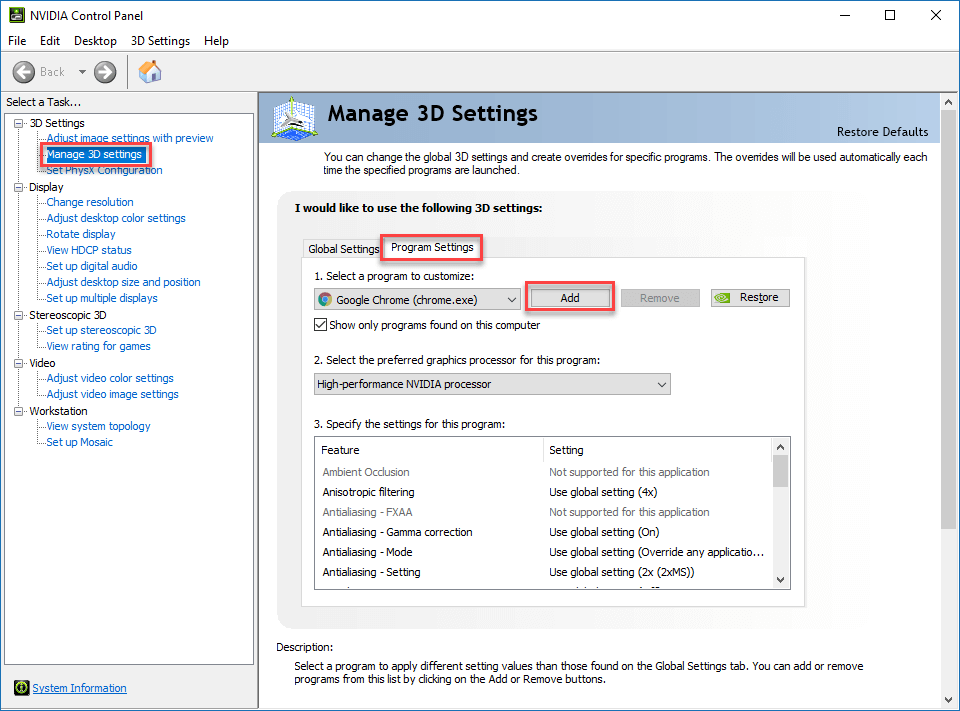
اگر مشکل رفع نشد
روش زیر را تست فرمایید
ابتدا هر درایوری احتمالی را که نصب کرده را توسط نرم افزار زیر به صورت کامل پاک کنید
آموزش حذف کامل درایور گرافیک
سپس از لینک زیر متناسب با سیستم خود درایور Nvidia را دانلود فرمایید
درایور Nvidia
نکته: شما حتما باید متناسب با مدل کارت گرافیکتون درایور آن را دانلود فرمایید
پس از اینکه نصب شد دوباره نرم افزار ها را به کنترل پنل گرافیک اضافه کنید و تست فرمایید
اگر نشد مجدد درایور را مانند قبل پاک کرده و روش زیر را امتخان کنید
آموزش نصب تمام درایور ها توسط آپدیت ویندوز
بعد از اینکه ویندوز شما به صورت کامل نصب شد و وارد محیط دسکتاپ شدید قبل از انجام هر کاری سیستم را به اینترنت متصل فرمایید
سپس به مسیر زیر بروید
Start Settings > Update & Security > Windows Update
سپس با صفحه ای مانند شکل زیر رو به رو میشوید
حال بر روی گزینه Check for Update کلیک کرده و منتظر بمانید
ویندوز به صورت اتوماتیک تمام سخت افزار شما را برسی میکنید و بهترین ورژن موجود برای آن را دانلود و سپس نصب میکند
مانند شکل زیر 
دقت داشته باشید حتما به یک اینترنت با سرعت مناسب متصل باشید
این فرآیند با توجه به سرعت اینترنت شما ممکن است چندین ساعت طول بکشد پس صبور باشید
در برخی موارد سیستم شما نیاز به ریستارت دارد پس در صورتی که گزینه ریستارت برای شما نمایان شد سیستم را ریستارت کنید و مجدد وارد همین بخش شوید و دوباره بر روی Update بزنید تا ادامه کار انجام شود
این کار را تا زمانی انجام دهید که دیگر هیچ چیزی برای دانلود و یا نصب وجود نداشته باشد و شما پیغام
You’re Up To Date
را پس از زدن Check for update دریافت کنید
این روش یکی از بهترین روش ها برای نصب درایور ها میباشد
اما اگر با راهکار بالا مشکل شما حل نشد و یا هر سوالی داشتید میتونید با یک ثبت نام رایگان در سایت قسمتی را در پایین همین مطلب باز کنید که امکان تکمیل و یا پاسخگویی به ما را برای شما فراهم میکند و تیم ما میتواند مشکل شما را پیگیری کرده و راهنمایی های لازم را به شما ارائه دهند.
لینک ثبت نام
با تشکر,
تیم پشتیبانی.







